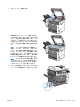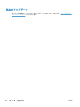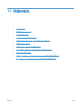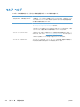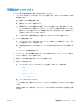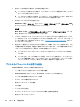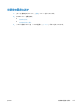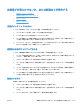HP LaserJet Enterprise M4555 MFP Series-User's Guide
Table Of Contents
- 製品の基本情報
- コントロール パネルのメニュー
- Windows 用ソフトウェア
- Mac でのプリンタの使用
- 接続
- 用紙および印刷メディア
- サプライ品の管理
- 印刷タスク
- Windows で印刷ジョブをキャンセルする
- Windows での基本的な印刷タスク
- Windows でのその他の印刷タスク
- スリープ復帰時 USB 印刷
- コピー
- ドキュメントのスキャンおよび送信
- ファックス
- ファックス機能を設定する
- ファックスの設定
- ファックスを使用する
- ファックスの問題の解決
- 管理と保守
- 問題の解決
- サプライ品とアクセサリ
- サービスおよびサポート
- 製品の仕様
- 規制に関する情報
- 索引

6. 設定ページが印刷された場合は、次の項目を確認します。
a. ページが正しく印刷されない場合は、プリンタのハードウェアに問題があります。HP カス
タマ ケアにお問い合わせください。
b. ページが正しく印刷された場合は、プリンタのハードウェアは動作しています。お使いのコ
ンピュータ、プリンタ ドライバ、またはプログラムに問題があります。
7. 次のオプションのいずれかを選択します。
Windows の場合:[スタート] をクリックし、[設定]、[プリンタ] または [プリンタと FAX]
をクリックします。プリンタ名をダブルクリックします。
または
Mac OS X の場合:[プリンタ設定ユーティリティ] または [プリントとファクス] リストを
開き、該当するプリンタの行をダブルクリックします。
8. このプリンタ用のプリンタ ドライバがインストールされているかどうかを確認します。このプ
リンタ用のプリンタ ドライバを使用しているかどうかを確認します。プリンタ ドライバは、プ
リンタに付属の CD に収録されています。また、
www.hp.com/support/ljm4555mfp でダウン
ロードすることもできます。
9. 過去に正しく機能していた別のプログラムを使用して、簡単なドキュメントを印刷します。これ
で問題が解決される場合は、問題はご使用のプログラムにあります。これで問題が解決されない
(ドキュメントが印刷されない) 場合は、次の手順を実行してください。
a. プリンタのソフトウェアがインストールされている別のコンピュータからジョブを印刷し
てみます。
b. プリンタをネットワークに接続している場合、USB ケーブルを使用して、プリンタとコン
ピュータを直接接続します。プリンタを正しいポートに付け替えるか、ソフトウェアを再イ
ンストールします。このとき、使用している新しい接続タイプを選択します。
プリンタのパフォーマンスに影響する要因
印刷の所要時間は、次のような要因に影響されます。
●
ページ数/分 (ppm) で測定されるプリンタの最大速度
●
特殊な用紙の使用 (OHP フィルム、厚手の用紙、カスタム サイズの用紙など)
●
プリンタの処理時間およびダウンロード時間
●
グラフィックスの複雑さおよびサイズ
●
使用しているコンピュータの速度
●
USB 接続
●
プリンタの入出力設定
●
ネットワーク オペレーティング システムおよび構成 (使用可能な場合)
●
使用しているプリンタ ドライバ
276
第 13 章 問題の解決
JAWW